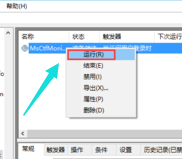Win10专业版输入法切换不了怎么回事?
分类:win10教程 2021-08-08
导读: Win10专业版输入法切换不了怎么回事?--Win10专业版升级后,发现系统自带输入法不能切换中文,Win10专业版系统的输入法切换远没有Win旗舰版或是win8那么简单,很多用户在使用Ctrl+ 空格却无法完成输入法的切换,Win10专业版输入法切换不了怎么回事?输入...
Win10专业版升级后,发现系统自带输入法不能切换中文,Win10专业版系统的输入法切换远没有Win旗舰版或是win8那么简单,很多用户在使用Ctrl+ 空格却无法完成输入法的切换,Win10专业版输入法切换不了怎么回事?输入法切换不了,我们就无法输入汉字字符,严重影响工作,一起和小编学习一下Win10专业版输入法切换不了解决方法吧。
方法如下
1、桌面鼠标右击【此电脑】图标,在弹出的菜单中选择【管理】。
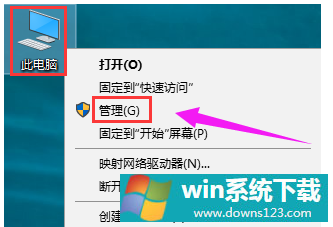
2、选择【系统工具】【任务计划程序】。
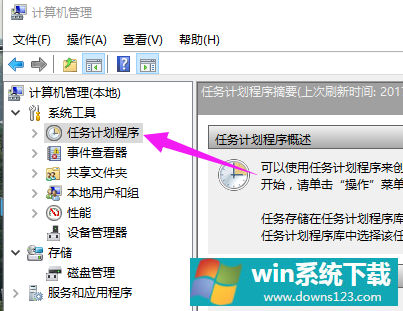
3、选择【Microsoft】,找到【Windows】。
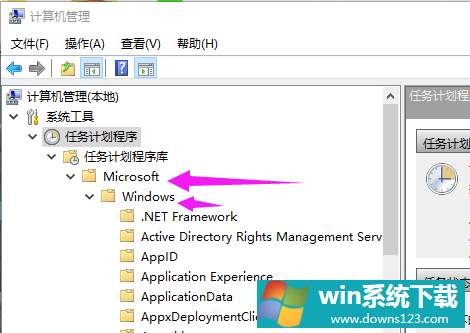
4、找到并选择【TextServicesFramework】。
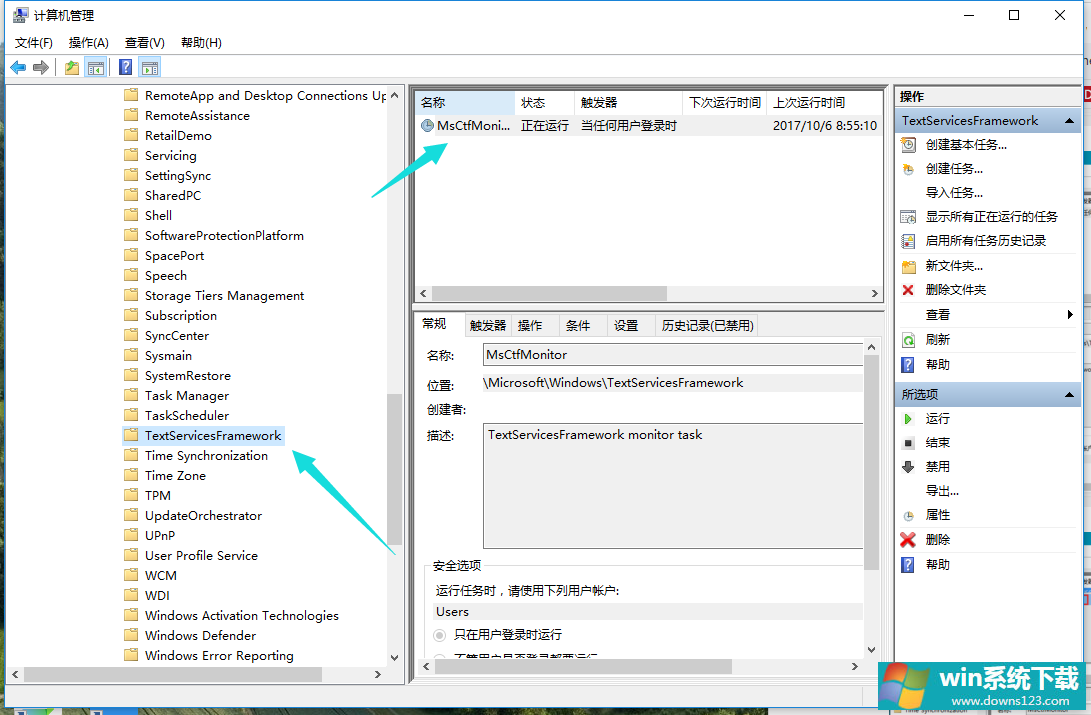
5、右击【MsCtfMonitor】,点击【运行】。